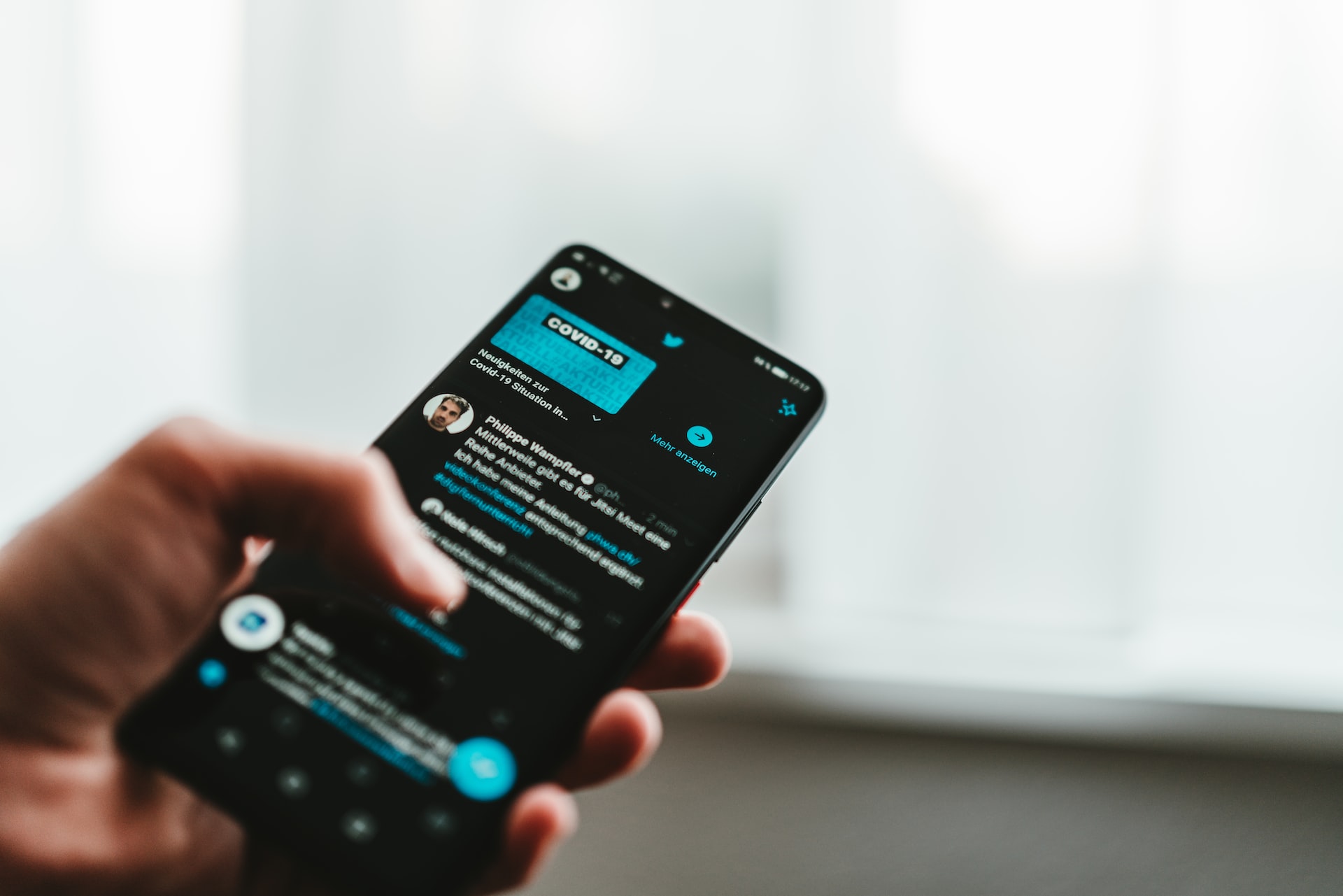Twitter est l’une des plateformes de médias sociaux les plus populaires, avec plus de 330 millions d’utilisateurs actifs mensuels. L’un des avantages de Twitter est que vous pouvez facilement changer votre photo de profil, ce qui peut être un excellent moyen de soutenir une cause, de montrer votre nouvelle coiffure ou de changer les choses. Si vous ne savez pas comment changer votre photo sur Twitter, ne vous inquiétez pas : c’est facile !
Sommaire
Pourquoi changer votre photo de profil sur Twitter ?
Votre photo de profil est l’une des premières choses que les gens voient lorsqu’ils visitent votre page Twitter. Il est donc essentiel de choisir une image qui vous représente bien. Vous pouvez vouloir changer votre photo de profil pour plusieurs raisons.
Il se peut que vous souhaitiez refléter un nouveau look ou un nouveau style. Vous pourriez aussi avoir l’intention de montrer votre soutien à une cause ou à une organisation. Dans ces cas, vous serez enthousiaste à l’idée de changer votre photo de profil sur Twitter.
Une autre raison notable est de célébrer une fête ou un événement spécial. Quelle que soit la raison qui vous pousse à changer votre photo de profil, c’est toujours facile à faire. La section ci-dessous y reviendra.
Comment changer votre nom d’utilisateur Twitter ?
Comment modifier votre photo de profil Twitter ?
La modification de votre photo de profil est légèrement différente sur les appareils mobiles et les PC. Nous allons vous montrer comment le faire sur tous les appareils. Si vous souhaitez supprimer votre photo de profil, lisez cet article.
Modification de la photo de profil Twitter sur PC
Pour modifier votre photo de profil Twitter sur PC, suivez les étapes ci-dessous :
Naviguez sur Twitter dans votre navigateur préféré. Cliquez sur le lien "Profil" dans la navigation de gauche. Cliquez sur le bouton "Modifier le profil". Cliquez sur votre photo de profil actuelle. Sélectionnez l'image que vous souhaitez utiliser comme photo de profil sur votre PC. Recadrez l'image et cliquez sur "Appliquer". Cliquez sur le bouton "Enregistrer".

Modification de la photo de profil Twitter sur les appareils mobiles
Ouvrez l'application Twitter sur votre appareil mobile. Appuyez sur votre photo de profil dans le coin supérieur gauche. Sélectionnez "Profil". Appuyez sur le bouton "Modifier le profil". Appuyez sur votre photo de profil actuelle. Sélectionnez la nouvelle photo dans votre galerie. Recadrez l'image et appuyez sur le bouton "Appliquer" dans le coin supérieur droit. Appuyez sur le bouton "Terminé" dans le coin supérieur droit. Appuyez sur le bouton "Enregistrer" dans le coin supérieur droit.
Vous avez maintenant une nouvelle photo améliorée de votre profil Twitter.
Comment transformer la photo de profil Twitter en GIF
Qu’est-ce qui fait une bonne photo de profil Twitter ?
De nombreuses personnes voient d’abord votre photo de profil lorsqu’elles visitent votre page Twitter. Il est donc essentiel de choisir une image qui vous représente bien.
La taille idéale d’une photo de profil Twitter est de 400×400 pixels. Notez également que votre photo sera recadrée au format carré.
Lorsque vous choisissez ou créez votre image, tenez compte des points suivants :
Utilisez une photo de haute qualité. Votre photo de profil doit être claire et facile à voir. Évitez d'utiliser des images floues ou à faible résolution. Assurez-vous que la photo est centrée sur vous. S'il y a d'autres personnes sur la photo, assurez-vous que vous êtes celui qui est le plus mis en avant. Utilisez une image qui montre votre personnalité. Qu'il s'agisse d'un selfie décontracté ou d'un cliché professionnel, choisissez une image qui reflète qui vous êtes et ce que vous voulez que les gens sachent de vous. Gardez-la à jour. Mettez régulièrement à jour votre photo de profil, afin qu'elle représente toujours la dernière version de vous.
Pourquoi ma photo de profil Twitter est-elle floue ?
Conseils pour prendre une belle photo de profil
Voici quelques conseils pour réaliser une belle photo de profil pour votre profil Twitter :
Utilisez un gros plan de votre visage pour que les gens puissent vous voir clairement. Assurez-vous qu'il y a beaucoup de lumière pour que votre visage soit bien éclairé. Choisissez un arrière-plan simple et épuré. Souriez ! Un sourire amical vous rendra plus accessible.

Conclusion
Puisque vous savez maintenant comment changer votre photo de profil sur Twitter, faites un essai.
Faisons un récapitulatif ! Pour modifier votre photo de profil sur Twitter, accédez à votre profil et cliquez sur le bouton « Modifier le profil ».
Ensuite, appuyez sur votre photo de profil actuelle, et choisissez-en une nouvelle depuis votre appareil. Enfin, recadrez la photo et finalisez le changement.
Comment afficher l’historique des anciennes photos de profil Twitter
FAQs
- Pourquoi ne puis-je pas modifier ma photo de profil Twitter ?
Votre navigateur ou votre ordinateur peut être à l’origine de votre problème de téléchargement. Si vous rencontrez des difficultés pour modifier votre photo de profil Twitter, essayez de mettre à jour votre navigateur ou de passer à un autre navigateur.
Assurez-vous de cliquer sur le bouton « Enregistrer ». Sinon, Twitter n’enregistrera pas votre photo.
- Quel type de photo dois-je utiliser pour Twitter ?
Twitter n’accepte que les images aux formats JPEG et PNG ; le format GIF n’est pas autorisé. Assurez-vous que votre photo ne dépasse pas 3 Mo pour obtenir les meilleurs résultats.